Karena setiap proses (kecuali yang pertama) dalam sistem Linux memiliki induk, kadang-kadang membuat segalanya lebih mudah dipahami jika semua proses ditampilkan dalam struktur pohon. Anda akan senang mengetahui ada utilitas baris perintah - dijuluki pstree - yang menampilkan pohon proses.
Dalam tutorial ini, kita akan membahas dasar-dasar perintah pstree menggunakan beberapa contoh yang mudah dipahami. Namun sebelum kita melakukannya, perlu disebutkan bahwa semua contoh di sini telah diuji pada mesin Ubuntu 16.04 LTS.
Perintah Linux pstree
Seperti yang telah disebutkan di awal, perintah pstree menampilkan pohon proses. Berikut sintaksnya:
pstree [options]
Dan inilah yang dikatakan halaman manual alat tentangnya:
pstree shows running processes as a tree. The tree is rooted at either
pid or init if pid is omitted. If a user name is specified, all
process trees rooted at processes owned by that user are shown.
pstree visually merges identical branches by putting them in square
brackets and prefixing them with the repetition count, e.g.
init-+-getty
|-getty
|-getty
`-getty
becomes
init---4*[getty]
Child threads of a process are found under the parent process and are
shown with the process name in curly braces, e.g.
icecast2---13*[{icecast2}]
If pstree is called as pstree.x11 then it will prompt the user at the
end of the line to press return and will not return until that has hap?
pened. This is useful for when pstree is run in a xterminal.
Certain kernel or mount parameters, such as the hidepid option for
procfs, will hide information for some processes. In these situations
pstree will attempt to build the tree without this information, showing
process names as question marks.
Berikut adalah beberapa contoh gaya Tanya Jawab yang akan memberi Anda ide bagus tentang cara kerja perintah pstree:
Q1. Bagaimana cara menggunakan perintah pstree?
Penggunaan dasarnya sederhana:yang harus Anda lakukan adalah menjalankan 'pstree' tanpa opsi apa pun.
pstree
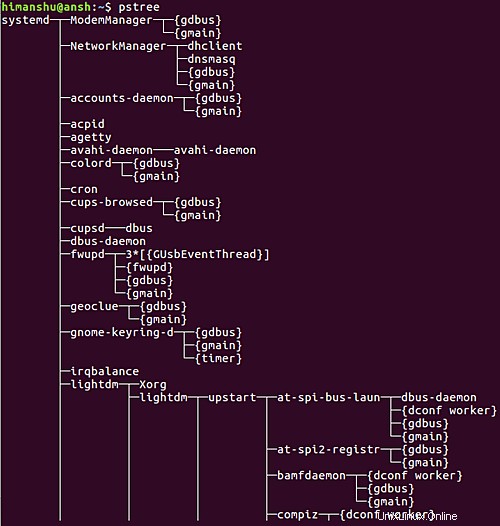
Jadi Anda dapat melihat ini adalah bagaimana pstree menghasilkan informasi terkait proses dalam output.
Q2. Bagaimana cara membuat pstree menyertakan argumen baris perintah dalam output juga?
Ini dapat dilakukan dengan menggunakan opsi baris perintah -a.
pstree -a
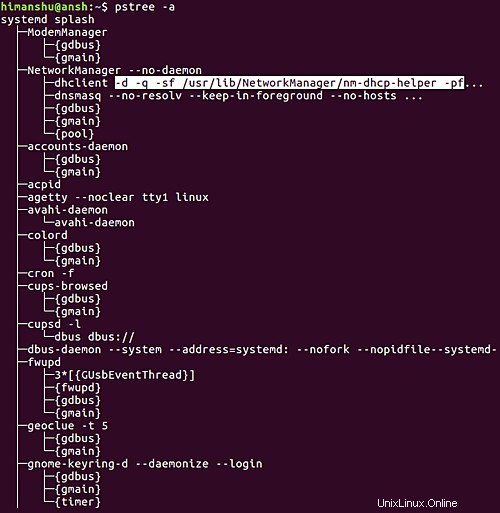
Jadi Anda dapat melihat perintah pstree sekarang juga menampilkan opsi baris perintah untuk beberapa proses.
Q3. Bagaimana cara memaksa pstree untuk memperluas subpohon identik dalam output?
Secara default, perintah pstree menggabungkan cabang yang identik dengan menempatkannya dalam tanda kurung siku dan mengawalinya dengan jumlah pengulangan. Sesuatu seperti ini:
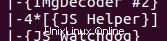
Namun, jika mau, Anda dapat memaksa alat untuk memperluas pohon identik, sesuatu yang dapat Anda lakukan menggunakan opsi baris perintah -c.
pstree -c
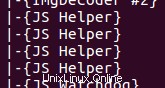
Q4. Bagaimana cara membuat pstree menyorot proses tertentu?
Jika Anda ingin alat untuk menyorot proses tertentu dalam output, gunakan opsi baris perintah -H.
pstree -H [PID]
Di mana PID adalah ID dari proses yang ingin Anda sorot. Misalnya, saya menyoroti proses firefox di sistem saya menggunakan perintah berikut:
pstree -H 3124
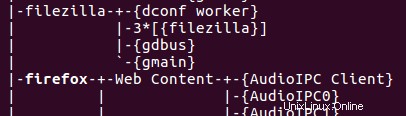
Agar Anda bisa melihat nama 'firefox' sedikit disorot dibandingkan nama lain.
Q5. Bagaimana cara membuat pstree menampilkan ID grup proses dalam output?
Untuk ini, gunakan opsi baris perintah -g.
pstree -g
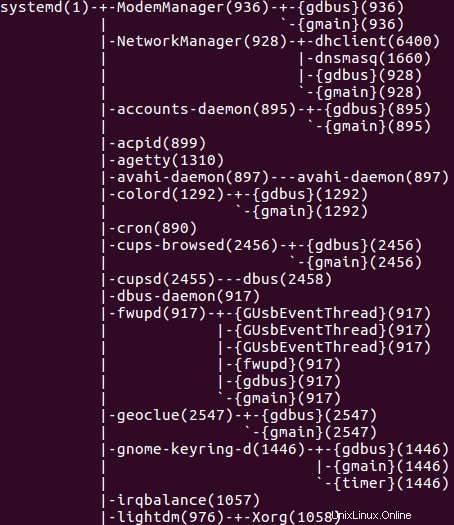
Jadi Anda dapat melihat bahwa ID grup proses ditampilkan sebagai angka desimal dalam tanda kurung setelah setiap nama proses.
Q6. Bagaimana cara membuat proses pengurutan pstree berdasarkan PID?
Secara default, pstree mengurutkan proses dengan ancestor yang sama berdasarkan nama. Namun, jika Anda mau, Anda juga dapat memiliki proses pengurutan pstree berdasarkan PID, sesuatu yang dapat Anda lakukan menggunakan opsi baris perintah -n.
pstree -n
Perhatikan bahwa jenis pengurutan ini juga dikenal sebagai pengurutan numerik.
Q7. Bagaimana cara membuat pohon proses tampilan pstree khusus untuk pengguna?
Jika Anda ingin pstree menampilkan semua pohon proses yang berakar pada proses yang dimiliki oleh pengguna tertentu, maka yang harus Anda lakukan adalah meneruskan nama pengguna tersebut sebagai masukan ke perintah.
Misalnya,
pstree himanshu
Jadi dalam hal ini, output berikut dihasilkan di sistem saya:
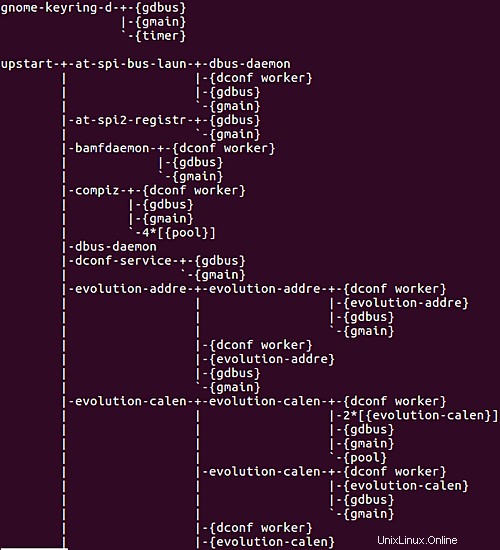
Q8. Bagaimana cara membatasi Pstree ke proses tertentu?
Jika Anda ingin pstree hanya menampilkan info induk dan anak untuk proses tertentu, gunakan opsi -s.
pstree -s [PID]
Misalnya, saya ingin membatasi output Pstree hanya untuk proses firefox di sistem saya, jadi saya menjalankan perintah berikut:
pstree -s 3124
Dan inilah output alat yang ditampilkan:
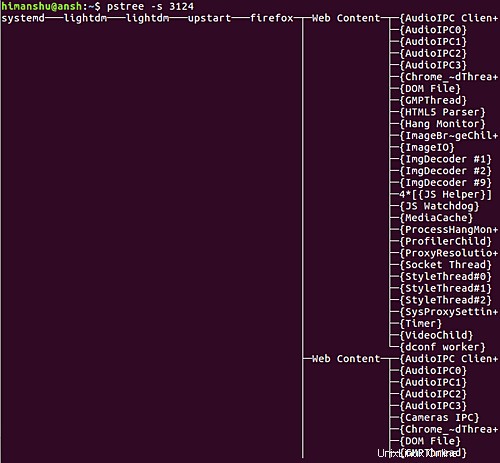
Kesimpulan
Tergantung pada jenis pekerjaan yang Anda lakukan, perintah pstree dapat sangat membantu. Di sini, dalam tutorial ini, kita telah membahas beberapa opsi baris perintah utama yang ditawarkan alat ini. Untuk info lebih lanjut, kunjungi halaman manualnya.